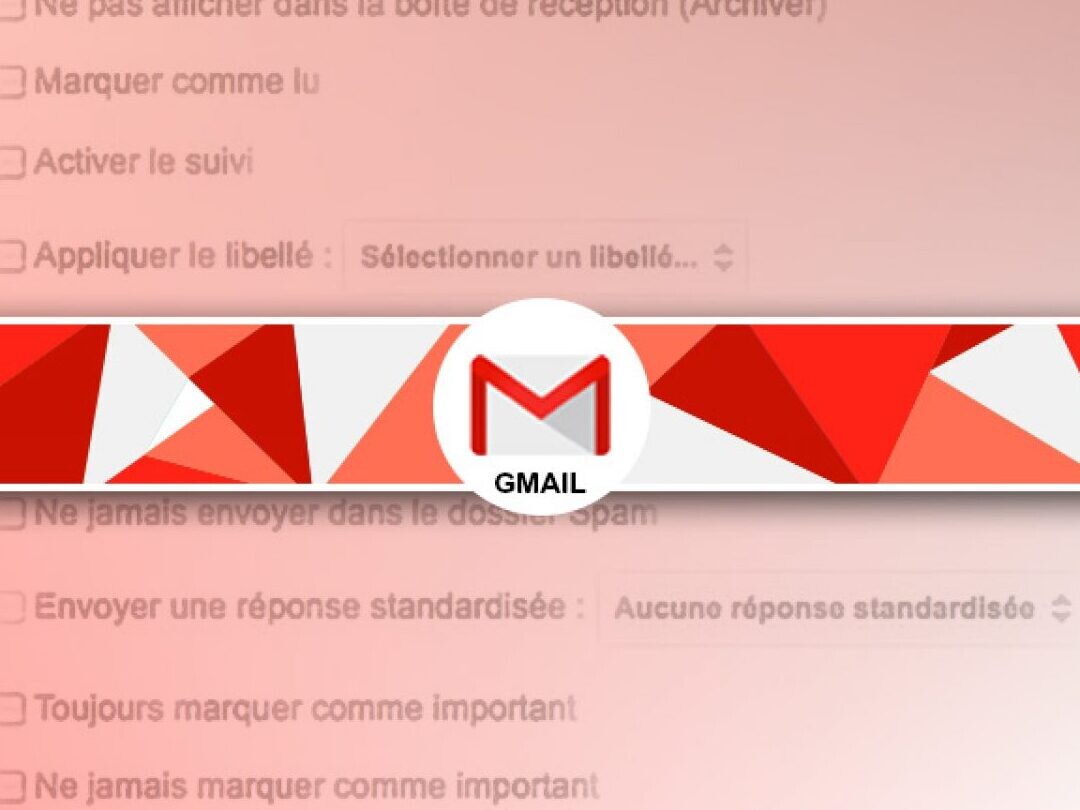Gérer efficacement sa boîte mail Gmail est devenu crucial dans un environnement professionnel et personnel. L’un des aspects critiques est la gestion de l’espace de stockage, notamment en identifiant et en classant les emails selon leur taille. Voici comment procéder pour maintenir votre boîte de réception optimisée.
Comprendre l’espace de stockage Gmail
Gmail offre un espace de stockage conséquent, partagé avec Google Drive et Google Photos. Cependant, cet espace peut rapidement être saturé si l’on ne fait pas attention aux fichiers volumineux. Gmail permet de rechercher les emails par taille, mais cette fonction n’est pas rapidement visible.
Filtrer les emails par taille
Trouver les emails les plus lourds peut s’avérer être un jeu d’enfant. Utilisez la barre de recherche de Gmail en tapant ‘size:’ suivi de la taille minimum des emails que vous souhaitez filtrer en octets. Exemple: « size:5000000 » pour les emails supérieurs à 5MB.
Techniques de recherche avancée dans Gmail
En plus du filtre par taille, pensez à utiliser des requêtes telles que « larger_than: » ou « smaller_than: » pour une recherche encore plus raffinée. Ces commandes peuvent se combiner avec d’autres critères de recherche pour une véritable personnalisation de votre tri.
- Utilisez « larger_than:10M » pour trouver des emails de plus de 10MB.
- Combinez avec des dates: « larger_than:5M before:2021/01/01 ».
- Incluez ou excluez des mots spécifiques: « larger_than:5M has:attachment filename:pdf ».
Organisation et nettoyage de l’espace de stockage
Une fois identifiés, triez et nettoyez vos emails volumineux. Créez des étiquettes telles que « À Revoir » ou « Volumineux » pour catégoriser celles qui nécessitent une action supplémentaire de votre part.
La méthode 5/10/15 minutes
Définissez des tranches horaires durant votre journée dédiées à l’organisation de vos emails. Utilisez par exemple 5 minutes le matin pour supprimer les spams, 10 minutes avant le déjeuner pour archiver les messages traités et 15 minutes en fin de journée pour répondre aux emails importants.
L’application de filtres intelligents
Gmail propose des filtres qui peuvent être configurés pour automatiser certaines actions. Par exemple, un filtre peut être mis en place pour marquer tous les emails entrants contenant des pièces jointes de plus de 10MB.
Automatisation et libération de l’espace
Des outils tels que l’extension « Clean Email » sont également disponibles pour aider à gérer automatiquement vos emails en fonction de leur taille et bien plus encore.
Exemples pratiques: cas d’email volumineux typiques
Je me suis souvent retrouvé avec des emails contenant des rapports de projet ou des vidéos de présentation de produits. Après les avoir identifiés, je les télécharge sur mon disque dur externe puis je les supprime de Gmail pour récupérer de l’espace.
Conclusion
En définitive, la gestion par la taille des emails est un excellent moyen pour économiser de l’espace de stockage sur Gmail. La clé réside dans le filtrage intelligent, l’utilisation régulière des techniques d’organisation et peut-être, l’automatisation. Gardez votre boîte de réception Gmail spacieuse et fonctionnelle!
| Taille | Action | |
|---|---|---|
| Vidéo de présentation | 25 MB | Archiver après téléchargement |
| Rapport de projet | 15 MB | Supprimer après vérification |
| Portfolio graphique | 30 MB | Déplacer vers Drive |
N’oubliez pas de vider régulièrement votre corbeille, car les emails supprimés y restent pendant 30 jours avant d’être définitivement effacés, occupant toujours de l’espace inutilement.
Ces stratégies devraient vous aider à garder une boîte mail Gmail épurée et performante, ce qui améliorera non seulement votre productivité mais contribuera également à réduire le stress lié à une boîte de réception surchargée. Prenez ces habitudes dès maintenant et observez comment votre gestion des emails devient plus agréable et moins chronophage.